“บุคคลนี้ไม่พร้อมใช้งานบน Messenger” หมายความว่าอย่างไร

เรียนรู้เกี่ยวกับสถานการณ์ที่คุณอาจได้รับข้อความ “บุคคลนี้ไม่พร้อมใช้งานบน Messenger” และวิธีการแก้ไขกับคำแนะนำที่มีประโยชน์สำหรับผู้ใช้งาน Messenger
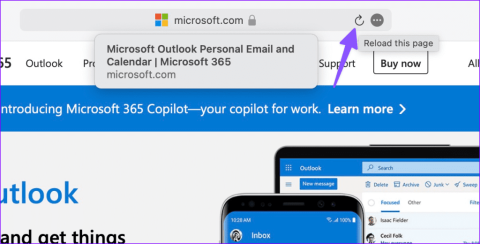
แม้ว่าแอป Mail เริ่มต้นบน Mac จะรองรับ Outlook แต่หลายคนก็ชอบเวอร์ชันเว็บเพื่อดูกล่องจดหมายของตนอย่างรวดเร็ว ผู้ใช้บางรายบ่นว่า Outlook ไม่โหลดบน Safari สำหรับ Mac หากคุณเป็นหนึ่งในผู้ที่ได้รับผลกระทบ ให้ตรวจสอบเคล็ดลับยอดนิยมเพื่อแก้ไข Outlook ที่ไม่ทำงานบน Safari
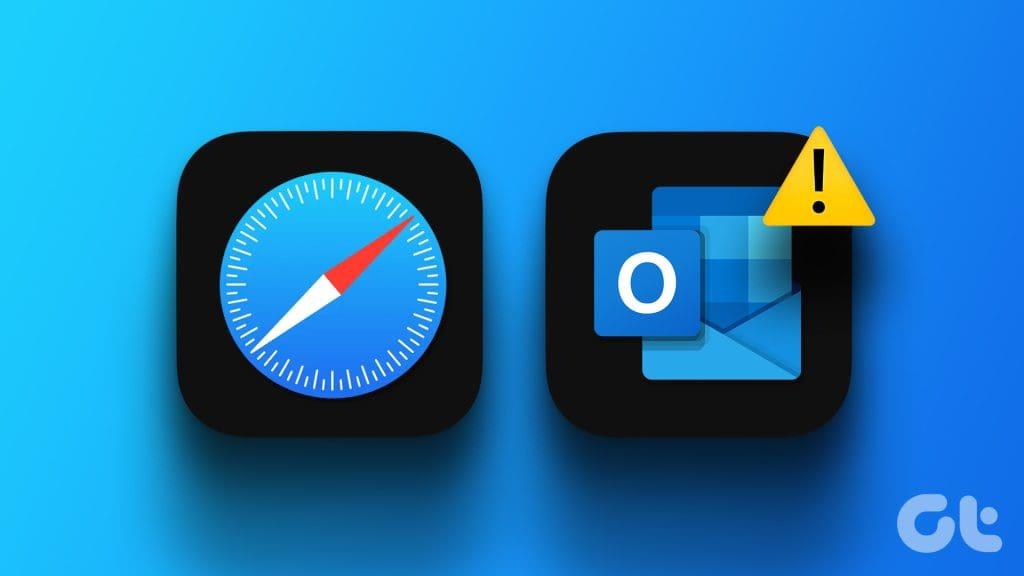
Outlook ไม่โหลดบน Safari อาจทำให้ขั้นตอนการทำงานของคุณเสียหายและส่งผลต่อชั่วโมงการทำงาน ก่อนที่คุณจะพลาดอีเมลสำคัญหรือการประชุมการขายที่กำลังจะมาถึง โปรดตรวจสอบเคล็ดลับด้านล่างเพื่อแก้ไขปัญหาได้ในเวลาอันรวดเร็ว
ก่อนที่เราจะสำรวจเคล็ดลับการแก้ไขปัญหาขั้นสูง ให้ลองโหลดแท็บ Outlook อีกครั้ง คุณสามารถวางเคอร์เซอร์บนแถบที่อยู่ที่ด้านบนแล้วกดไอคอนรีเฟรช อ่านต่อหากคุณยังไม่สามารถโหลด Outlook บน Safari ได้
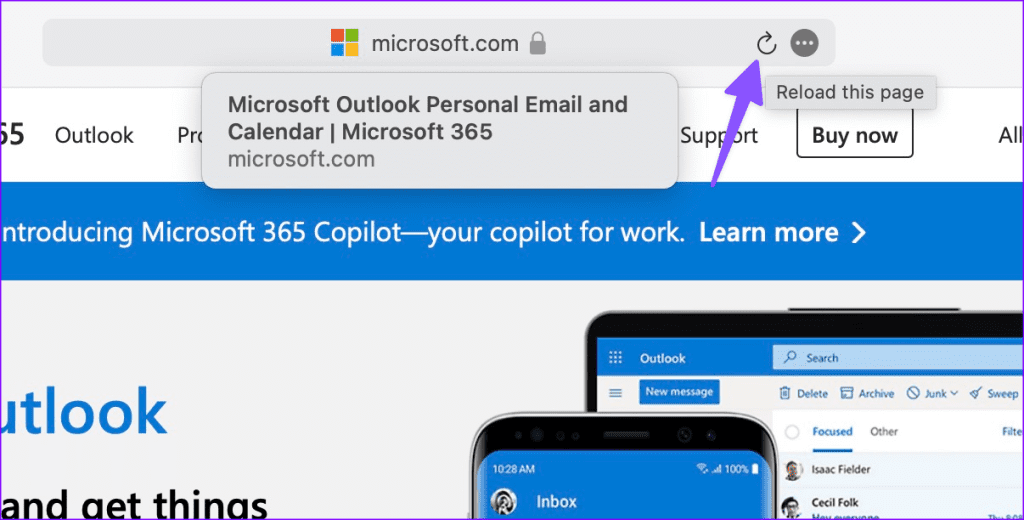
ข้อบกพร่องของ Safari อาจทำให้คุณไม่สามารถโหลด Outlook และเว็บไซต์อื่นๆ บน Mac ได้ คุณสามารถหยุด Safari ไม่ให้ทำงานในพื้นหลังได้อย่างสมบูรณ์และเปิดใช้งานอีกครั้งเพื่อเข้าถึงบัญชี Outlook ของคุณ หากต้องการบังคับออกจากแอปบน Mac คุณจะต้องใช้ยูทิลิตี้การตรวจสอบกิจกรรม นี่คือวิธีการ
ขั้นตอนที่ 1:กดปุ่ม Command + Space เพื่อเปิด Spotlight Search และพิมพ์ Activity Monitor กดปุ่มย้อนกลับ
ขั้นตอนที่ 2:ค้นหา Safari ในรายการและเลือก เมื่อเสร็จแล้วให้กด เครื่องหมาย X ที่ด้านบน
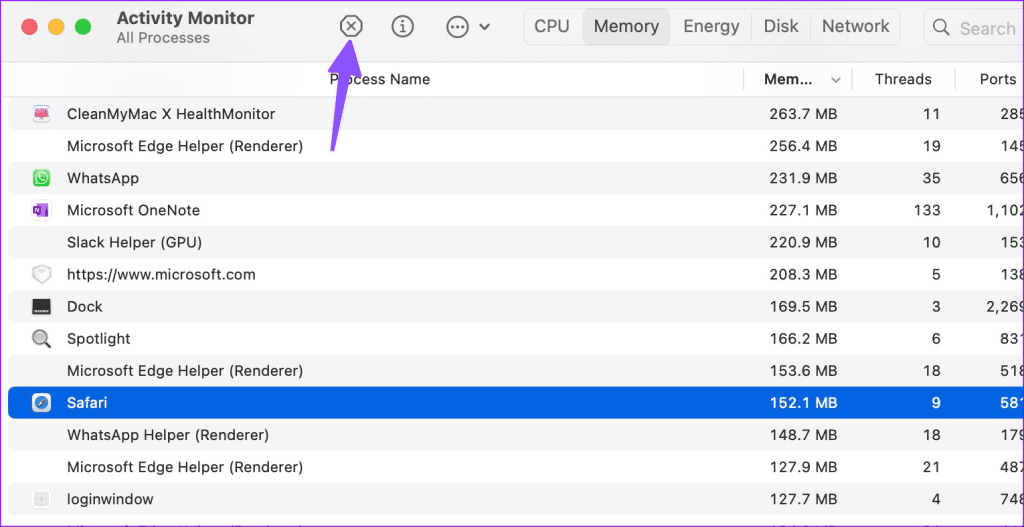
เปิด Safari อีกครั้งแล้วลองไปที่ Outlook อีกครั้ง
การเชื่อมต่อเครือข่ายที่ไม่ชัดเจนบน Mac ของคุณอาจทำให้ Safari ไม่สามารถโหลดแท็บ Outlook ได้อย่างถูกต้อง คุณต้องตรวจสอบความเร็วอินเทอร์เน็ตที่แข็งแกร่งบน Mac ของคุณแล้วลองอีกครั้ง
หากMac ของคุณมีปัญหา Wi-Fiโปรดดูคำแนะนำเฉพาะของเราเพื่อแก้ไขปัญหา คุณยังสามารถเลือกอะแดปเตอร์อีเธอร์เน็ตสำหรับ MacBook ของคุณเพื่อเพลิดเพลินกับความเร็วอินเทอร์เน็ตที่ไร้ข้อผิดพลาด อาจเป็นประโยชน์สำหรับผู้ที่ทำงานในจุดอับสัญญาณ Wi-Fi
เมื่อคุณเปิดแท็บหลายสิบแท็บใน Safari แท็บเหล่านั้นอาจใช้หน่วยความจำจำนวนมากในพื้นหลังและทำให้แอปไม่สามารถโหลด Outlook ได้อย่างถูกต้อง คุณควรปิดแท็บ Safari อื่นๆ แล้วลองเสี่ยงโชคกับ Outlook อีกครั้ง
เคล็ดลับนี้สำหรับผู้ใช้ Mac ที่มี RAM เพียง 8GB แม้ว่า macOS จะมีหน่วยความจำสลับที่ใช้ SSD เพื่อขยาย RAM ของอุปกรณ์ แต่บางครั้งลักษณะการทำงานเริ่มต้นอาจไม่เพียงพอที่จะทำให้แอพที่ทำงานอยู่ของคุณราบรื่น ในกรณีนั้น คุณควรพิจารณาปิดแอปอื่นๆ เพื่อเพิ่มประสิทธิภาพ
ขั้นตอนที่ 1:เปิดตัวตรวจสอบกิจกรรมบน Mac (ตรวจสอบขั้นตอนด้านบน)
ขั้นตอนที่ 2:ย้ายไปที่แท็บหน่วยความจำและตรวจสอบหน่วยความจำกายภาพและหน่วยความจำที่ใช้แล้วของ Mac
ขั้นตอนที่ 3:ค้นหาแอปที่ต้องการทรัพยากรที่ทำงานอยู่เบื้องหลัง
ขั้นตอนที่ 4:เลือกแอปดังกล่าวแล้วกด X ที่ด้านบน
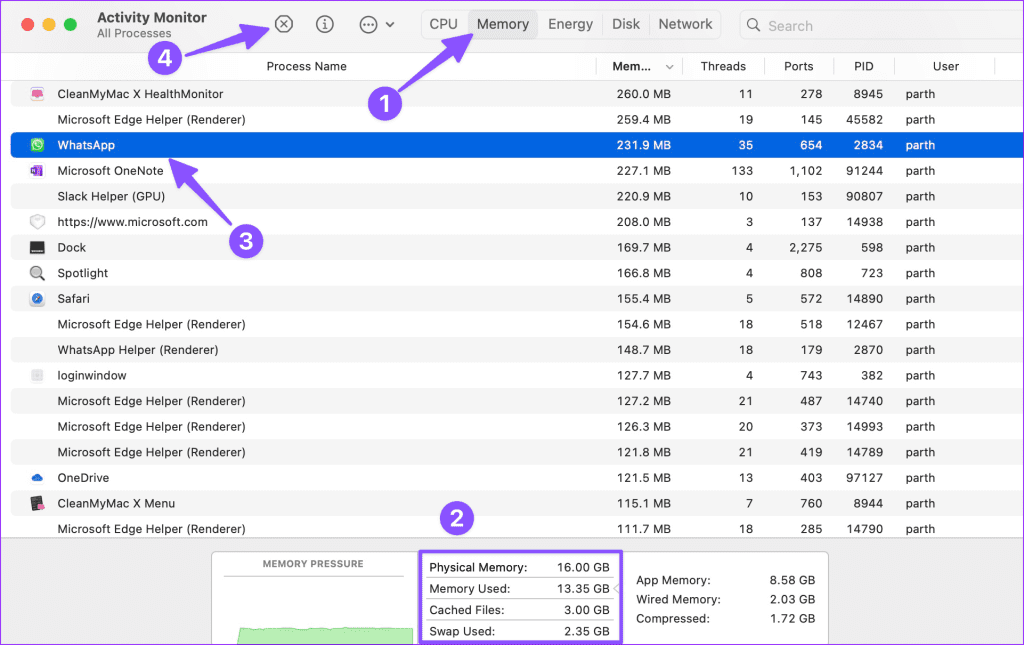
หากคุณเป็นสมาชิก Apple One หรือ iCloud+ ระบบจะเปิดใช้งานiCloud Private Relayสำหรับ Safari ในเบื้องหลัง เป็นคุณลักษณะความเป็นส่วนตัวที่กำหนดเส้นทางการรับส่งข้อมูล Safari ของคุณใหม่ผ่านเซิร์ฟเวอร์ที่มีตราสินค้า Apple เพื่อซ่อนที่อยู่ IP ของคุณจากผู้ลงโฆษณา ด้วยเหตุนี้ คุณสามารถลองปิดการใช้งานรีเลย์ส่วนตัวเพื่อให้ Outlook โหลดบนเบราว์เซอร์ Safari ได้
ขั้นตอนที่ 1:คลิกไอคอน Apple ในแถบเมนูและเปิดการตั้งค่า
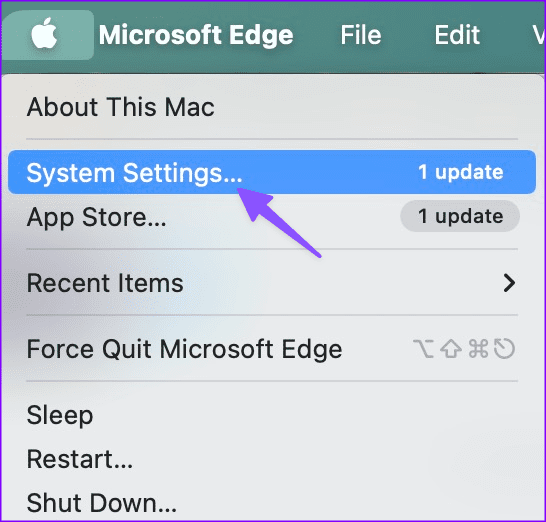
ขั้นตอนที่ 2:เลือก Apple ID ของคุณ คลิก iCloud
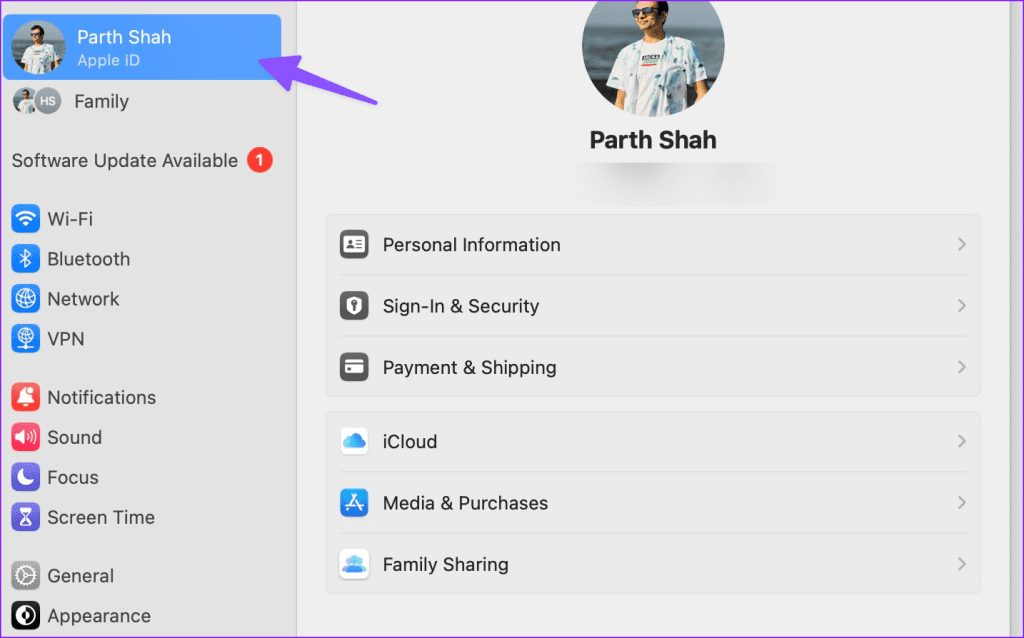
ขั้นตอนที่ 3:เลือกรีเลย์ส่วนตัว
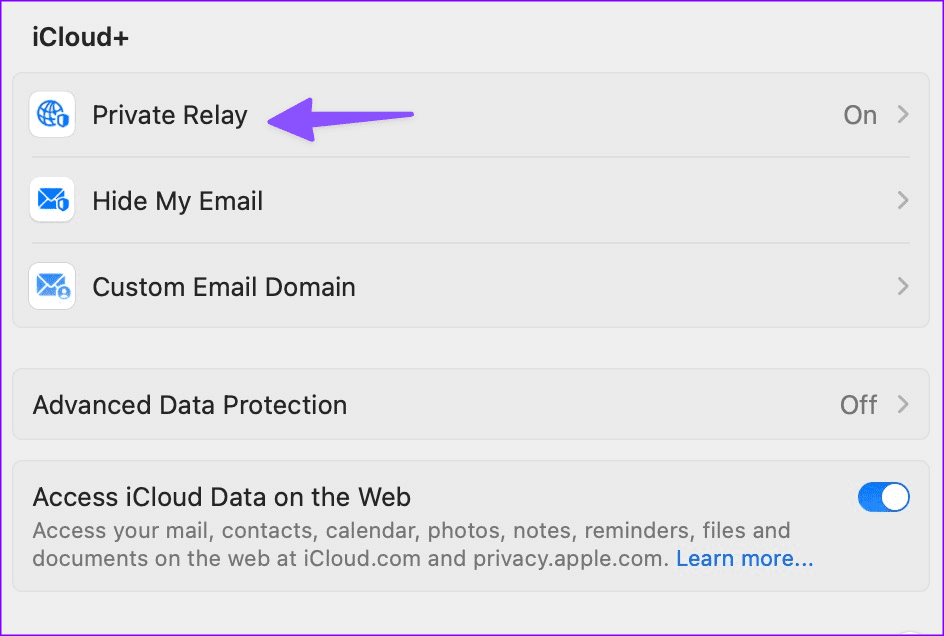
ขั้นตอนที่ 4:ปิดใช้งานการสลับจากเมนูต่อไปนี้
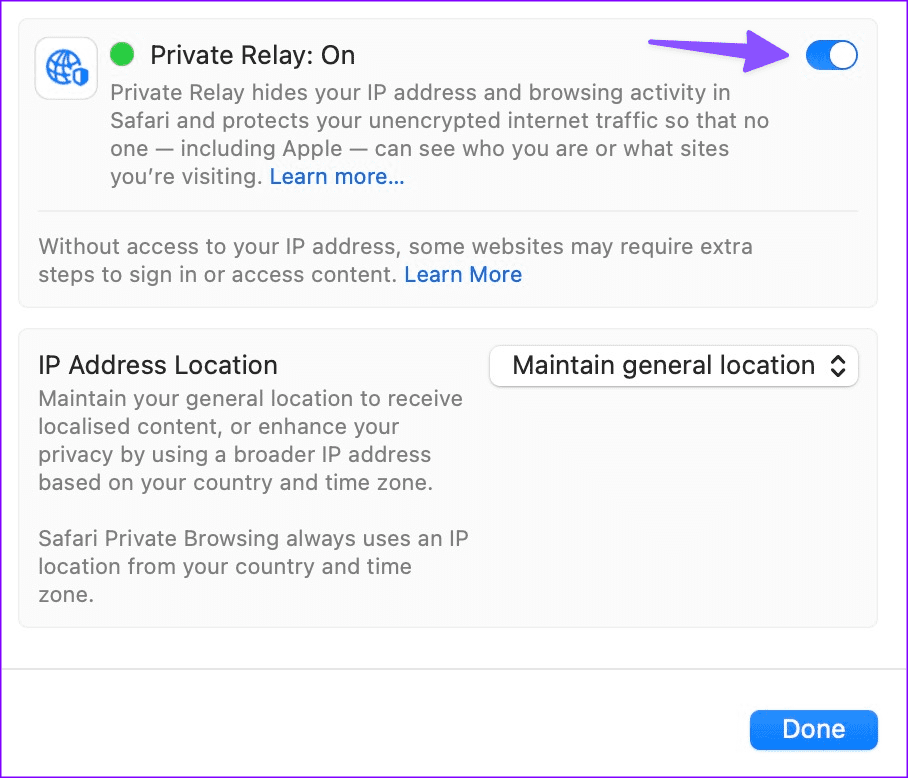
บังคับให้รีสตาร์ท Safari และโหลด Outlook โดยไม่มีปัญหาใดๆ
หากเซิร์ฟเวอร์ Outlook หยุดทำงาน คุณจะไม่สามารถใช้บริการบนแพลตฟอร์มใดๆ ได้ คุณสามารถไปที่Downdetectorและค้นหา Outlook เพื่อยืนยันปัญหา หากการหยุดทำงานฝั่งเซิร์ฟเวอร์เกิดขึ้นจริง ให้รอให้บริษัทแก้ไขปัญหา
Apple อัพเดต Safari ด้วย macOS builds MacOS เวอร์ชันบั๊กกี้ Mac อาจขัดขวางประสบการณ์การท่องเว็บของคุณ ดังนั้นคุณควรอัปเดต macOS เป็นเวอร์ชันล่าสุดและดูว่าปัญหายังคงมีอยู่หรือไม่
ขั้นตอนที่ 1:ไปที่การตั้งค่าระบบ Mac
ขั้นตอนที่ 2:เลื่อนไปที่ทั่วไปแล้วเลือกการอัปเดตซอฟต์แวร์ ดาวน์โหลดและติดตั้งการอัปเดต macOS ล่าสุด
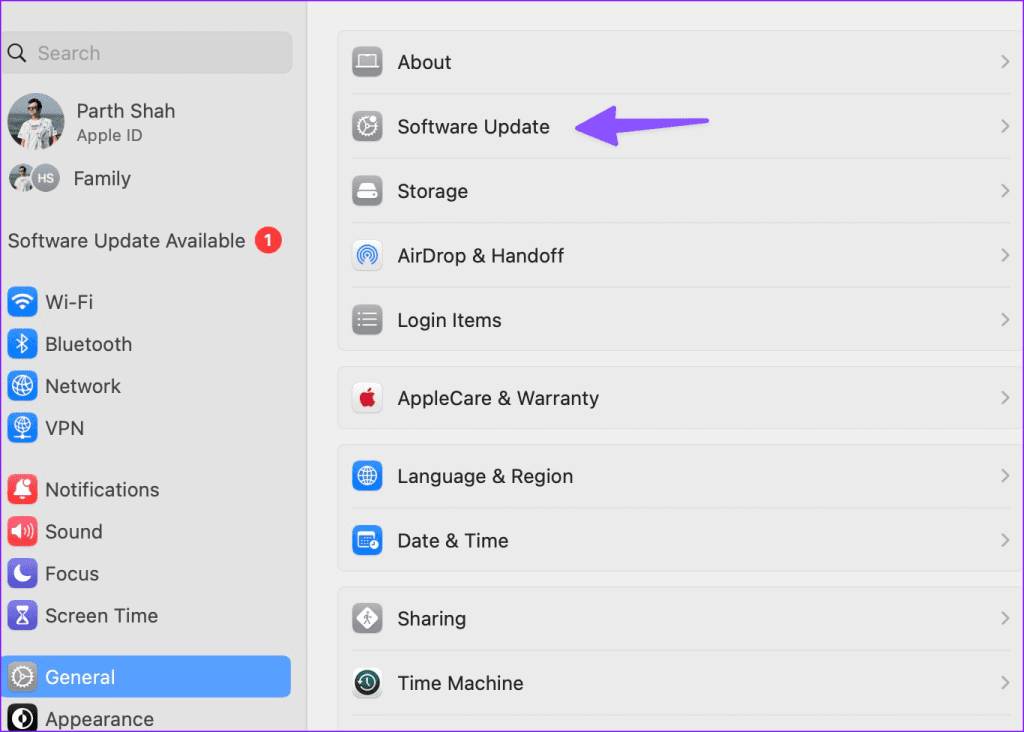
เว็บเบราว์เซอร์บุคคลที่สามบนแพลตฟอร์ม Mac ไม่มีปัญหาขาดแคลน หาก Safari ประสบปัญหาในการโหลด Outlook ให้เปลี่ยนไปใช้ Google Chrome หรือ Microsoft Edge และเพลิดเพลินไปกับประสบการณ์การท่องเว็บที่ราบรื่น
หากไม่มีเทคนิคใดได้ผล คุณควรพิจารณาตั้งค่า Outlook ด้วยแอป Mail เริ่มต้นบน Mac
ขั้นตอนที่ 1:ไปที่การตั้งค่าระบบ Mac เลื่อนไปที่บัญชีอินเทอร์เน็ต
ขั้นตอนที่ 2:เลือกเพิ่มบัญชี
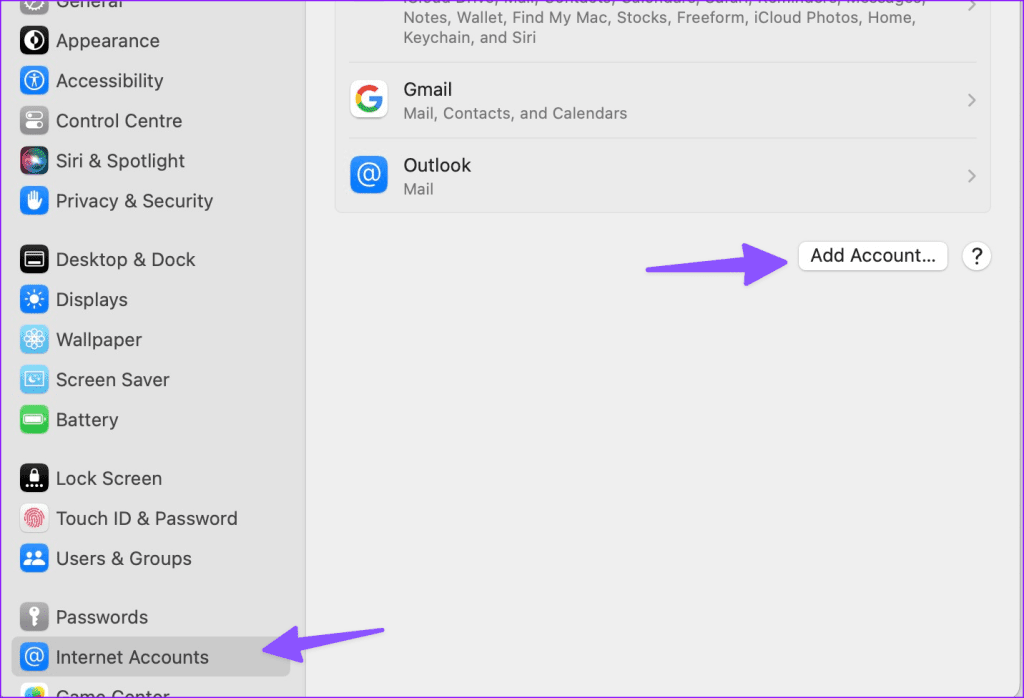
ขั้นตอนที่ 3:คลิกบัญชีเมลและป้อนรายละเอียดการเข้าสู่ระบบ Outlook ของคุณ
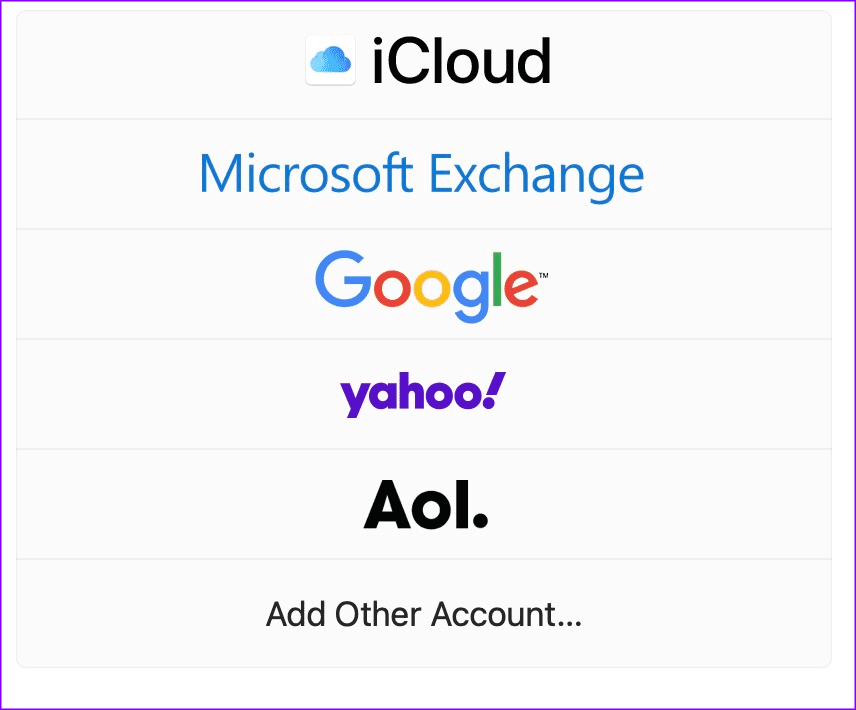
ขั้นตอนที่ 4:บัญชี Outlook ของคุณควรปรากฏขึ้นทันที คลิกที่มัน
เปิดใช้งานการสลับจดหมาย ตอนนี้ เปิดแอป Mail เพื่อตรวจสอบกล่องจดหมาย Outlook ของคุณ
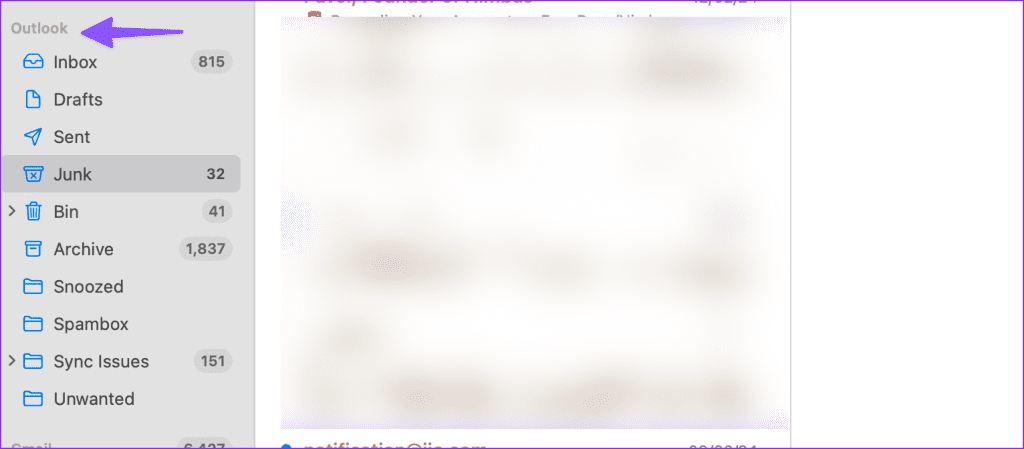
Microsoft ได้ทำงานที่น่ายกย่องกับ Outlook สำหรับเว็บ โดยจะรวมงาน Outlook บันทึกย่อ ปฏิทิน และอื่นๆ ไว้ใน UI ที่ใช้งานง่าย หวังว่าโซลูชันบางส่วนที่กล่าวมาข้างต้นจะแก้ไขปัญหาได้ในส่วนของคุณ เคล็ดลับใดที่เหมาะกับคุณ? แบ่งปันประสบการณ์ของคุณกับผู้อ่านคนอื่น ๆ ในความคิดเห็นด้านล่าง
เรียนรู้เกี่ยวกับสถานการณ์ที่คุณอาจได้รับข้อความ “บุคคลนี้ไม่พร้อมใช้งานบน Messenger” และวิธีการแก้ไขกับคำแนะนำที่มีประโยชน์สำหรับผู้ใช้งาน Messenger
ต้องการเพิ่มหรือลบแอพออกจาก Secure Folder บนโทรศัพท์ Samsung Galaxy หรือไม่ นี่คือวิธีการทำและสิ่งที่เกิดขึ้นจากการทำเช่นนั้น
ไม่รู้วิธีปิดเสียงตัวเองในแอพ Zoom? ค้นหาคำตอบในโพสต์นี้ซึ่งเราจะบอกวิธีปิดเสียงและเปิดเสียงในแอป Zoom บน Android และ iPhone
รู้วิธีกู้คืนบัญชี Facebook ที่ถูกลบแม้หลังจาก 30 วัน อีกทั้งยังให้คำแนะนำในการเปิดใช้งานบัญชี Facebook ของคุณอีกครั้งหากคุณปิดใช้งาน
เรียนรู้วิธีแชร์เพลย์ลิสต์ Spotify ของคุณกับเพื่อน ๆ ผ่านหลายแพลตฟอร์ม อ่านบทความเพื่อหาเคล็ดลับที่มีประโยชน์
AR Zone เป็นแอพเนทีฟที่ช่วยให้ผู้ใช้ Samsung สนุกกับความจริงเสริม ประกอบด้วยฟีเจอร์มากมาย เช่น AR Emoji, AR Doodle และการวัดขนาด
คุณสามารถดูโปรไฟล์ Instagram ส่วนตัวได้โดยไม่ต้องมีการตรวจสอบโดยมนุษย์ เคล็ดลับและเครื่องมือที่เป็นประโยชน์สำหรับการเข้าถึงบัญชีส่วนตัวของ Instagram 2023
การ์ด TF คือการ์ดหน่วยความจำที่ใช้ในการจัดเก็บข้อมูล มีการเปรียบเทียบกับการ์ด SD ที่หลายคนสงสัยเกี่ยวกับความแตกต่างของทั้งสองประเภทนี้
สงสัยว่า Secure Folder บนโทรศัพท์ Samsung ของคุณอยู่ที่ไหน? ลองดูวิธีต่างๆ ในการเข้าถึง Secure Folder บนโทรศัพท์ Samsung Galaxy
การประชุมทางวิดีโอและการใช้ Zoom Breakout Rooms ถือเป็นวิธีการที่สร้างสรรค์สำหรับการประชุมและการทำงานร่วมกันที่มีประสิทธิภาพ.


![วิธีกู้คืนบัญชี Facebook ที่ถูกลบ [2021] วิธีกู้คืนบัญชี Facebook ที่ถูกลบ [2021]](https://cloudo3.com/resources4/images1/image-9184-1109092622398.png)





